Instalación de Servicio DHCP en CentOS 8
SERVICIO DHCP
DHCP (Dynamic Host Configuration Protocol) es un protocolo de configuración dinámica de host, se desarrolló como solución para redes de gran envergadura y ordenadores portátiles por su capacidad para asignar automáticamente direcciones de red reutilizables y por la existencia de posibilidades de configuración adicionales.
La asignación de direcciones con DHCP se basa en un modelo cliente-servidor: el terminal que quiere conectarse solicita la configuración IP a un servidor DHCP que, por su parte, recurre a una base de datos que contiene los parámetros de red asignables. Este servidor puede asignar los siguientes parámetros al cliente con ayuda de la información de su base de datos:
- Dirección IP única
- Máscara de subred
- Puerta de enlace estándar
- Servidores DNS
- Configuración proxy por WPAD (Web Proxy Auto-Discovery Protocol)
INSTALACIÓN DE SERVICIO DHCP EN CENTOS 8
NOTA: Para realizar la siguiente instalación se necesita como requisito previo un servidor con SO CentOS 8 y una maquina cliente con el mismo SO, además se debe ingresar en modo root o en su efecto ingresar con un usuario que tenga habilitado todos los permisos.
1.-Como primer paso configuraremos la tarjeta de red para tener acceso a internet y esto lo haremos con el comando nmtui desde la terminal de CentOS 8.
CONFIGURACIÓN DE SERVICIO DHCP EN CENTOS 8
6.-Una vez instalado el servicio procedemos a configurarlo, para esto usamos el comando ls -l /etc/dhcp/ para observar los archivos de configuración del servicio dhcp que se crean automáticamente al momento de la instalación; la configuración del servicio dhcp se encuentra en el archivo dhcpd.conf así que usaremos el comando nano /etc/dhcp/dhcpd.conf para acceder al archivo de configuración del servicio y así poder modificarlo según nuestros requerimientos.
7.-Este archivo de configuración viene en blanco así que nosotros debemos escribir las configuraciones que queramos darle al servicio, para este caso usaremos una configuración básica como se muestra en la siguiente imagen; donde la parte más importante es la sección marcada de color amarrillo que es donde definimos un rango de direcciones ip a asignarse, ya con el documento modificado usamos la combinación de teclas Ctrl+O para guardar los cambios seguidamente Enter y por ultimo Ctrl+X para salir del editor nano.
8.-Luego debemos configurar nuestra tarjeta de red para que tenga una dirección ip estática y para eso entramos a la interfaz gráfica de red mediante el comando nmtui
9.-Una vez dentro debemos configurar nuestra tarjeta de red con la siguiente configuración de red para tener una dirección ip estática en nuestra propia red.
- Dirección ip: 192.168.50.60
- Puerta de enlace: 192.168.50.1
- Servidor DNS: 192.168.50.60
Una vez configurada la nueva dirección ip le damos en Aceptar.
10.-Luego debemos Desactivar y Activar la tarjeta de red para que la nueva configuración se guarde en nuestro SO. (realizar el proceso del paso 3)
11.-Ya con la tarjeta de red configurada con una dirección ip estática, lo que debemos hacer es agregar el servicio al firewall mediante el comando firewall-cmd –add-service=dhcp –permanent luego recargamos la configuración del firewall con el comando firewall-cmd –reload y por último revisamos si el servicio se encuentra habilitado con el comando firewall-cmd –list-all
12.-Para finalizar con la configuración del servicio, debemos iniciarlo mediante el comando systemctl start dhcpd, seguidamente habilitamos el servicio para que inicie automáticamente al arrancar con el SO mediante el comando systemctl enable dhcpd y por último podemos revisar el estado del servicio con el comando systemctl status dhcpd; y con eso ya tenemos nuestro servicio instalado y configurado correctamente para empezar a usarlo
COMPROBACIÓN DE SERVICIO DHCP EN CLIENTE CENTOS 8
13.-Para comprobar que nuestro servicio está funcionando correctamente nos dirigimos a nuestra maquina cliente con CentOS 8 y accedemos a la interfaz grafica de red mediante el comando nmtui
En la imagen siguiente podemos observar que la dirección ip (resaltado de amarrillo) asignada al cliente esta dentro del rango que configuramos en el paso 7, además podemos observar cual es la dirección MAC (recuadro rojo) de la interface de red, lo cual nos servirá para reservar una dirección ip para ese computador.
RESERVACIÓN DE DIRECCIÓN IP EN SERVICIO DHCP PARA UN CLIENTE CENTOS 8
La dirección MAC es un identificador de 48 bits representado en hexadecimal que corresponde de forma única a una tarjeta o dispositivo de red. Se la conoce también como dirección física, y es única para cada dispositivo
NOTA: Para realizar una reservación de dirección ip dentro de nuestra red, primero debemos saber cuál es la dirección MAC de la interface de red del computador al que se le va a realizar una asignación fija de dirección ip; para este caso sabemos que la dirección MAC de nuestro cliente es la 08:00:27:97:76:0b, esto gracias al comando usado en el paso anterior.
17.- Para realizar una reservación de dirección ip debemos dirigirnos desde nuestro servidor CentOS 8 al archivo de configuración del servicio dhcp mediante el comando nano /etc/dhcp/dhcpd.conf
18.-Dentro del archivo de configuración agregamos al final el siguiente pedazo de código
host testing {
hardware ethernet 08:00:27:97:76:0b;
fixed-address 192.168.50.222;
}
En la siguiente imagen podemos observar que el recuadro verde es el nombre del equipo, este puede variar y sirve simplemente como identificador en el caso de tener muchas maquinas con direcciones ip reservadas, la parte marcada por el recuadro rojo es donde debemos colocar la dirección MAC del equipo y por ultimo en la parte resaltada de color amarrillo es donde debemos poner la dirección ip que se le asignara de forma automática cada vez que el cliente se conecte a la red; es importante mencionar que esta dirección ip debe estar fuera del rango que previamente configuramos en el paso 7 ya que el servicio puede tener errores al momento de asignar direcciones ip a muchos dispositivos.
19.- Una vez agregada la nueva configuración del servicio debemos reiniciar el servicio mediante el comando systemctl restart dhcpd para que la nueva configuración se actualice en nuestro SO y pueda ser reconocido por los clientes.
20.-Con el paso anterior ya tendremos configurado nuestra reservación de dirección ip para un cliente CentOS 8 y lo comprobamos desde nuestra maquina cliente con el comando ip a, donde podremos observar que la dirección ip cambio automáticamente a la nueva dirección ip 192.168.50.222 que configuramos en el paso 18 y la cual se puede observar que esta resaltada de color amarrilla en la siguiente imagen.
21.-Otra forma de comprobación es mediante el comando ping seguido de la dirección ip con la que se quiere hacer conexión, desde nuestra maquina cliente usamos el comando ping 192.168.50.60 para establecer conexión con el servidor y desde nuestro servidor usamos el comando ping 192.168.50.222 que es la nueva dirección ip del cliente, y establecemos conexión.





















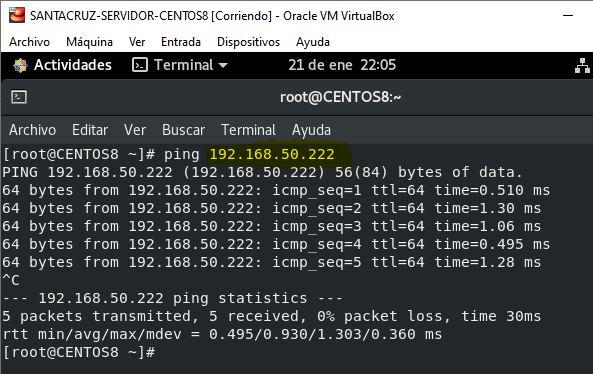



Comentarios
Publicar un comentario